كيفية الاتصال بمشاركة الملفات على جهاز ماك بوك: دليل خطوة بخطوة
مقدمة
الاتصال بمشاركة الملفات على جهاز MacBook يتيح لك الوصول إلى الملفات ومشاركتها بكل سهولة بين الأجهزة والمستخدمين المختلفين. سواء كنت بحاجة إلى الوصول إلى مستندات العمل من محرك شبكة أو مشاركة الصور مع أفراد العائلة، فإن معرفة كيفية الاتصال بمشاركة الملفات هي مهارة مفيدة. سيرشدك هذا الدليل خلال خطوات إعداد جهاز MacBook الخاص بك لمشاركة الملفات، وفهم بروتوكولات مشاركة الملفات المختلفة، والاتصال بمشاركة الملفات باستخدام تطبيق Finder. سنتناول أيضًا معالجة المشاكل الشائعة في الاتصال والاعتبارات الأمنية الأساسية للحفاظ على أمان بياناتك.

تحضير جهاز MacBook الخاص بك لمشاركة الملفات
قبل الاتصال بمشاركة الملفات، من الضروري التأكد من إعداد جهاز MacBook بشكل صحيح. إليك ما عليك فعله:
- تحديث جهاز MacBook الخاص بك: تأكد من أن macOS الخاص بك مُحدث. تتضمن التحديثات غالبًا تحسينات لمشاركة الملفات والاتصال بالشبكة.
- تمكين مشاركة الملفات:
- اذهب إلى ‘تفضيلات النظام’ > ‘مشاركة’.
- تحقق من خيار ‘مشاركة الملفات’. سيتيح لك هذا مشاركة الملفات والوصول إلى مشاركات الملفات على شبكتك.
- إعداد المجلدات المشتركة: تحت قائمة مشاركة الملفات، يمكنك إضافة المجلدات التي تريد مشاركتها. انقر على زر ‘+’، حدد المجلد، واضبط الأذونات المناسبة للمستخدمين.
- تكوين الشبكة: تأكد من أن جهاز MacBook متصل بنفس الشبكة التي توجد بها مشاركة الملفات. استخدم اتصال Wi-Fi ثابت أو Ethernet لتحسين الأداء.
باتباع هذه الخطوات، أنت تضع الأساس لمشاركة الملفات بسلاسة، مما يضمن استعداد جهاز MacBook الخاص بك للاتصال ببيئات مشاركة الملفات المختلفة.
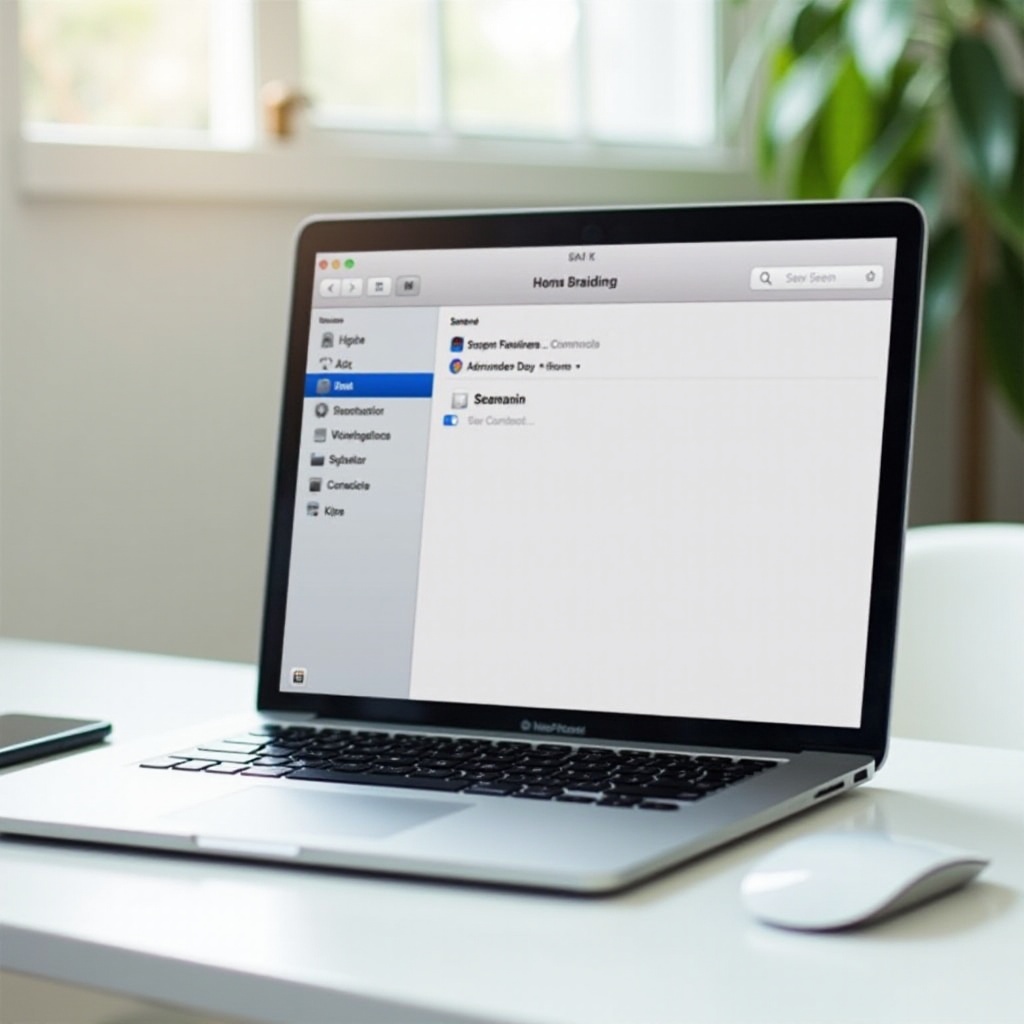
فهم بروتوكولات مشاركة الملفات
بروتوكولات مشاركة الملفات هي القواعد والأساليب المستخدمة لنقل الملفات بين الأنظمة. فهم هذه البروتوكولات يمكن أن يساعدك في اختيار البروتوكول المناسب لاحتياجاتك:
- SMB (كتلة رسالة الخادم): يُستخدم عادةً في شبكات Windows، يدعمه macOS وهو البروتوكول الافتراضي لمشاركة الملفات.
- AFP (بروتوكول ملفات أبل): تم تطويره بواسطة Apple، وتم استخدامه على نطاق واسع لمشاركة الملفات على macOS ولكن تم استبداله إلى حد كبير بـ SMB.
- NFS (نظام الملفات الشبكي): يُستخدم عادةً في بيئات Unix/Linux، يسمح بمشاركة الملفات عبر الشبكة.
- FTP (بروتوكول نقل الملفات): بروتوكول شبكة قياسي يستخدم لنقل الملفات، على الرغم من أنه أقل شيوعًا لمشاركة الملفات بشكل منتظم.
اختيار البروتوكول المناسب يعتمد على الأجهزة وأنظمة التشغيل في شبكتك. بالنسبة لمعظم المستخدمين، سيكون SMB كافيًا نظرًا لاعتماده الواسع والتوافق العالي.
الاتصال بمشاركة الملفات عبر Finder
مع إعداد جهاز MacBook وفهم البروتوكولات، أنت جاهز للاتصال بمشاركة الملفات عبر Finder، وهي عملية بسيطة على جهاز MacBook الخاص بك.
- افتح Finder: من قفص الاتهام أو بالضغط على Command + N.
- الاتصال بالخادم: في شريط القوائم، انقر فوق ‘اذهب’ > ‘الاتصال بالخادم’ (أو اضغط على Command + K).
- إدخال عنوان الخادم: في حقل ‘عنوان الخادم’، أدخل عنوان مشاركة الملفات. يمكن أن يكون بصيغة smb://عنوان_الخادم أو afp://عنوان_الخادم، اعتمادًا على البروتوكول.
- المصادقة: أدخل اسم المستخدم وكلمة المرور إذا طُلب منك ذلك. يُمنحك هذا الوصول إلى مشاركة الملفات.
- الوصول إلى الملفات المشتركة: بمجرد الاتصال، سيظهر المجلد المشترك في الشريط الجانبي لـ Finder تحت ‘مشترك’. يمكنك الآن الوصول إلى الملفات ونقلها حسب الحاجة.
باتباع هذه الخطوات، يمكنك الاتصال بمشاركات الملفات المختلفة وإدارة ملفاتك بسهولة من خلال Finder.
استكشاف المشاكل الشائعة في الاتصال وإصلاحها
في بعض الأحيان، قد لا يسير الاتصال بمشاركة الملفات بسلاسة كما هو مخطط له. فهم ومعالجة المشاكل الشائعة في الاتصال هو مفتاح لضمان تجربة خالية من المتاعب.
المشاكل الشائعة وحلولها
- عدم اكتشاف الخادم:
- تأكد من صحة عنوان الخادم.
- تحقق من أن جهاز MacBook والخادم على نفس الشبكة.
- فشل المصادقة:
- تحقق من اسم المستخدم وكلمة المرور.
- تأكد من أن حساب المستخدم لديه الأذونات اللازمة للوصول إلى المشاركة.
- انقطاع الاتصال:
- تحقق من الاتصال بالشبكة وتأكد من أن كلا الجهازين لديه اتصال ثابت.
- أعد تشغيل الموجه وحاول إعادة الاتصال.
إذا استمرت المشاكل، استشر مسؤول الشبكة الخاص بك أو اطلب الدعم من خدمة عملاء Apple.
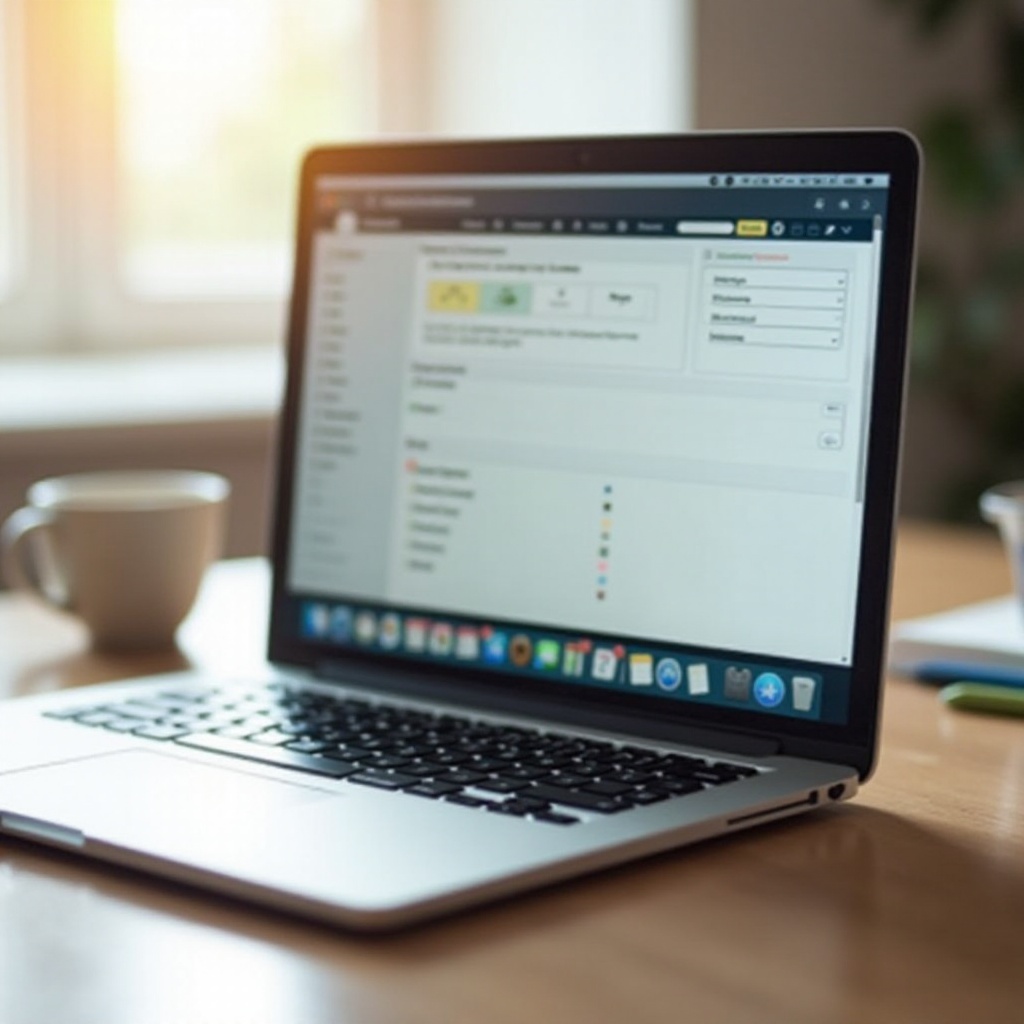
الاعتبارات الأمنية
عند الاتصال بمشاركة الملفات، تكون الأمن أمرًا بالغ الأهمية. إليك بعض النصائح الأمنية:
- كلمات مرور آمنة: استخدم كلمات مرور قوية وفريدة لحسابات المستخدم التي تصل إلى مشاركة الملفات.
- تحديد الوصول: وفر الوصول فقط إلى المجلدات الضرورية واضبط الأذونات المناسبة.
- استخدم البروتوكولات الآمنة: فضل بروتوكولات مشاركة الملفات الآمنة (على سبيل المثال، SMB) والاتصالات المشفرة كلما أمكن ذلك.
باتباع هذه الممارسات الأمنية، يمكنك تقليل خطر الوصول غير المصرح به وحماية بياناتك.
الخاتمة
يتيح لك الاتصال بمشاركة الملفات على جهاز MacBook سهولة الوصول إلى الملفات ومشاركتها عبر الأجهزة والشبكات المختلفة. من خلال إعداد جهاز MacBook، فهم بروتوكولات مشاركة الملفات، واتباع عملية الاتصال خطوة بخطوة، يمكنك ضمان مشاركة الملفات بسلاسة وأمان. تذكر استكشاف المشاكل الشائعة وإعطاء الأولوية للأمان لحماية بياناتك.
الأسئلة الشائعة
كيف يمكنني الاتصال بمشاركة ملفات Windows على جهاز MacBook الخاص بي؟
للاتصال بمشاركة ملفات Windows، تأكد من أن جهاز MacBook والآلة التي تعمل بنظام Windows متصلان على نفس الشبكة. استخدم Finder، وانتقل إلى ‘Go’ > ‘Connect to Server’، وأدخل عنوان SMB لمشاركة ملفات Windows (على سبيل المثال، smb://windows_server_address).
ماذا يجب أن أفعل إذا لم يتمكن جهاز MacBook من الاتصال بمشاركة الملفات؟
أولاً، تحقق من اتصال الشبكة وتأكد من أن كلا الجهازين يستخدمان نفس الشبكة. تحقق من تمكين مشاركة الملفات على كل من جهاز MacBook والخادم. تحقق مرة أخرى من عنوان الخادم وبيانات الاعتماد والأذونات. أعد تشغيل جهاز التوجيه إذا لزم الأمر.
هل من الآمن الاتصال بمشاركات الملفات العامة على جهاز MacBook الخاص بي؟
الاتصال بمشاركات الملفات العامة ينطوي على مخاطر. من الأحكم تجنب مشاركة البيانات الحساسة أو السرية على مشاركات الملفات العامة. تأكد من استخدام اتصالات آمنة وكن واعياً بالتهديدات الأمنية المحتملة.
